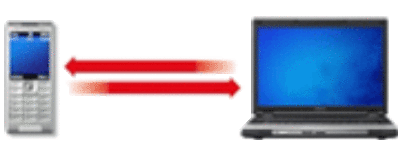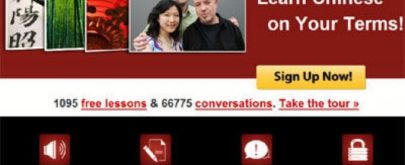El pasado 31 de marzo se celebró el Día de la Copia de Seguridad, una iniciativa independiente puesta en marcha por dos usuarios de Internet. Su objetivo es despertar en los demás la conciencia de la importancia de hacer copias de seguridad, para evitar la pérdida de datos importantes en caso de robo del dispositivo o de un desastre informático. Según los datos que manejan sus impulsores, un 30% de los usuarios de tecnología nunca ha hecho un backup, y eso, en un mundo donde las infecciones de virus informáticos y los robos de dispositivos móviles están a la orden del día, es un riesgo que nadie tendría que asumir. En este artículo se dan cinco consejos básicos que todo usuario de ordenadores, tabletas o móviles debería tener en cuenta y, sobre todo, empezar a aplicar: por qué hacer copias de seguridad, qué incluir en ellas, dónde guardarlas, cada cuánto tiempo conviene llevarlas a cabo y cuáles son las mejores aplicaciones para efectuarlas.
Por qué hacer copias de seguridad
Tener un backup o copia de seguridad de los datos guardados en el ordenador es importante, porque es posible que en algún momento se pierda el acceso a esos datos por diversas razones: un virus, un fallo del sistema operativo o del ordenador, algún tipo de malware… La tecnología no es 100% fiable, y no existe la posibilidad de predecir cuándo ocurrirá el desastre. Por eso, es mejor estar preparados ante lo que pueda pasar.
También hay que pensar en copias de seguridad de los datos de móviles y tabletas. Hoy en día estos dispositivos almacenan una gran cantidad de datos personales, y su robo o pérdida puede suponer todo un trastorno si no se cuenta con una copia de seguridad de los mismos.
No es un tema trivial en absoluto; una tecla apretada en el momento equivocado puede dar al traste con el trabajo final de carrera, la novela a medio escribir, las fotos del primer cumpleaños del niño… y un montón más de documentos y recuerdos difícilmente reemplazables.
Qué incluir en una copia de seguridad
Un primer instinto puede incitar a responder «todo», y no hay nada malo en ello. Pero antes de lanzarse a hacer una copia de absolutamente todo lo que hay guardado en el disco duro, hay que tener en cuenta dos factores:
- El espacio: las copias de seguridad ocupan espacio, ya sea en un disco duro portátil conectado al ordenador encima de la mesa o en el espacio de almacenaje en línea contratado en un servicio del estilo de Dropbox. Y quizás ni en el uno ni en el otro hay suficiente espacio para guardarlo todo.
- El tiempo: hacer una copia de seguridad de varios GB de espacio requiere mucho tiempo, sobre todo si se usa un servicio en la «nube». Y también tardará lo suyo en recuperarse, si un día es necesario hacerlo.
Así que lo más aconsejable es hacer copia de los documentos cuya pérdida sea irreparable. Artículos académicos y documentos en los que se esté trabajando, recuerdos en forma de fotos o vídeos, papeles legales y notas personales son algunos de los elementos que deberían incluirse en el backup sí o sí.
Por otro lado, también hay que pensar en elementos que a primera vista parecen menos obvios, como la colección de «Favoritos» del navegador web o una copia de seguridad del Registro de Windows, en caso de que este falle.
Dónde guardar las copias de seguridad
Las copias en local (en un disco duro externo) y en la «nube», usando algún servicio de almacenamiento de ficheros en línea, son buenas soluciones y tienen sus ventajas y desventajas.
Un almacenamiento local para copias de seguridad puede ser un soporte óptico como un CD o DVD, una memoria USB de gran capacidad, un segundo disco duro en el ordenador o un disco duro portátil que se conecta vía USB. Su ventaja es que se tiene control total sobre ellas, aunque, según la capacidad que se necesite, puede requerir de una inversión más o menos importante.

Las copias de seguridad en la «nube», por otro lado, están siempre disponibles, en cualquier momento y lugar. Pero también este sistema tiene sus desventajas: por un lado, la velocidad de transferencia es bastante más lenta que la de un disco conectado al ordenador; y, por otro, los datos están de alguna forma bajo el control de la empresa de alojamiento en línea, por lo que si su servidor se cae o son víctimas de una brecha de seguridad, no hay nada que hacer por parte del usuario.
¿Cuál elegir entonces? Todo depende de la naturaleza de los datos que se quieran copiar y de su tamaño. Quizás lo más aconsejable es usar almacenamiento local para los documentos más privados y dejar el acopio en Internet para otro tipo de datos menos comprometedores.
En todo caso, no es mala idea tener dos copias idénticas de los mismos datos guardadas en dos soportes diferentes. Así la probabilidad de pérdida de datos es aún menor.
Cada cuánto tiempo hacer un backup
La frecuencia de copia de seguridad depende de cada usuario y de cómo utilice su ordenador o los dispositivos móviles.
Si se está trabajando en un proyecto que cambia cada día a lo largo de un periodo extenso de tiempo (como una tesis o un libro), entonces conviene hacer copias con mucha frecuencia, incluso diarias si es necesario. Lo mismo sucede en el caso de un diseñador que cada semana tenga nuevas creaciones guardadas en su disco duro o un fotógrafo que a menudo pase imágenes de la cámara al ordenador.
Si, por el contrario, el contenido del ordenador no cambia con demasiada frecuencia, tampoco será preciso hacer una copia de seguridad tan a menudo. Podría ser suficiente con una al mes. Lo importante es hacerla.
Aplicaciones para hacer copias de seguridad
Hay programas que se encargan de crear copias de seguridad y de actualizarlas con los cambios detectados en el ordenador tan a menudo como se le indique en las opciones de configuración.
Aunque las copias de seguridad se pueden hacer de forma manual (es tan fácil como copiar carpetas de un sitio a otro), no es mala idea emplear un programa que automatice el proceso para evitar errores y despistes.
- En Windows hay bastantes para elegir, como TrueSafe, PureSync o EaseUS Backup and Restore.
- También se puede configurar la función de copia de seguridad integrada en Windows 7 o la de historial de versiones de ficheros en Windows 8.
- En Mac, lo mejor es activar la función Time Machine integrada en el sistema.
Si el programa lo permite, también es recomendable cifrar las copias de seguridad, de forma que se evite el acceso a los datos si estos caen en manos inadecuadas. No en vano, es habitual que un backup contenga información muy personal y lo último que se quiere es que cualquiera pueda acceder a ella.
- Siga en Twitter a la autora del artículo, Elena Santos @chicageek.